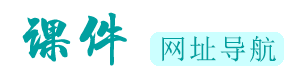win10电脑如何解压“RAR”格式的文件
很多用户使用Windows 10 系统时,发现无法解压“RAR”格式的文件,不知道该怎么办,本篇文章教大家如何解决这个问题。
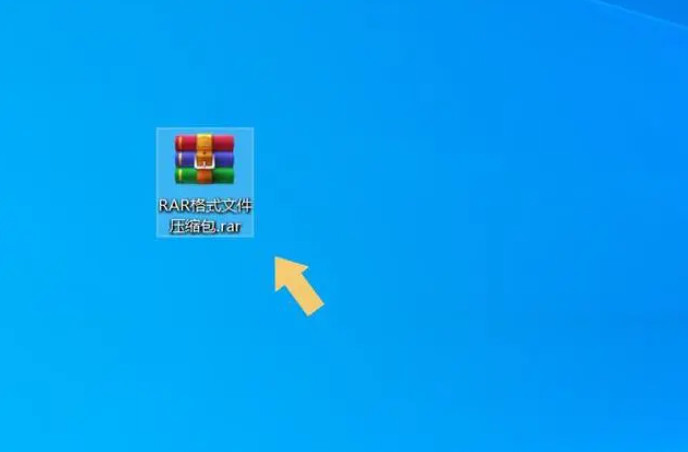
Windows 10系统怎么解压“RAR”文件?
答案是“安装解压缩工具”即可。“RAR”格式的文件属于压缩包文件,Windows 10系统虽然自带解压缩工具,但无法解压这类格式的压缩包文件,需要用户额外下载、安装才可以,支持解压缩“RAR”格式文件的工具有很多,比如winRAR、2345、好压、360压缩、7-Zip、极光压缩等等,随意下载、安装一款即可。
以WinRAR工具为例,用户使用电脑打开任意一款浏览器,然后搜索“WINRAR”。如下图:
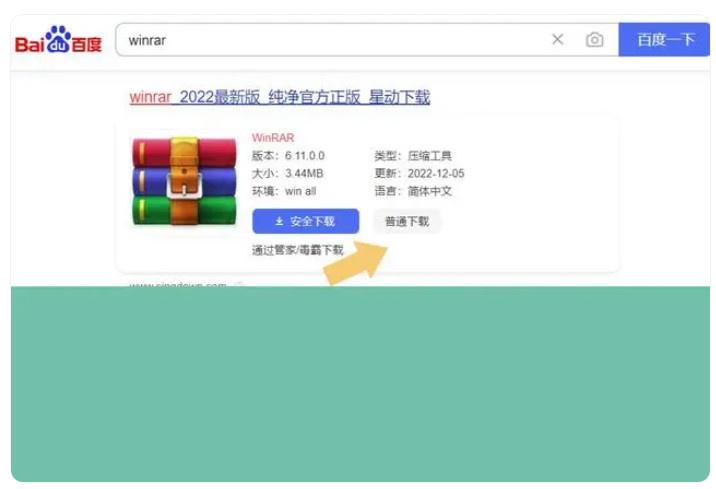
然后点击“普通下载”,点击该选项后,会弹出一个界面,选择下载。如下图:
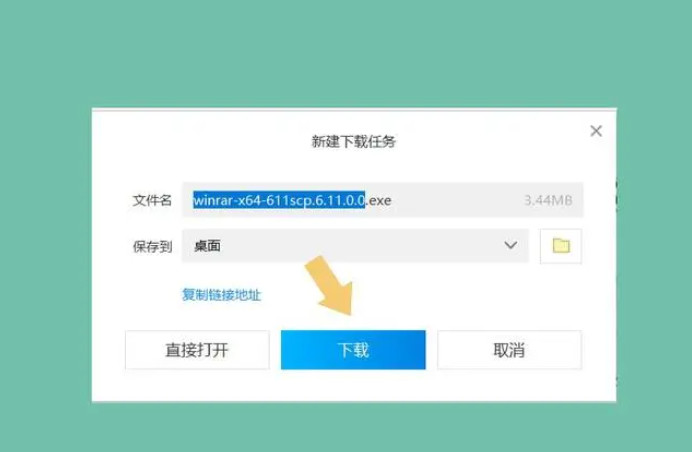
下载完成后,双击下载的文件,会再次弹出一个界面,直接点击安装。如下图:
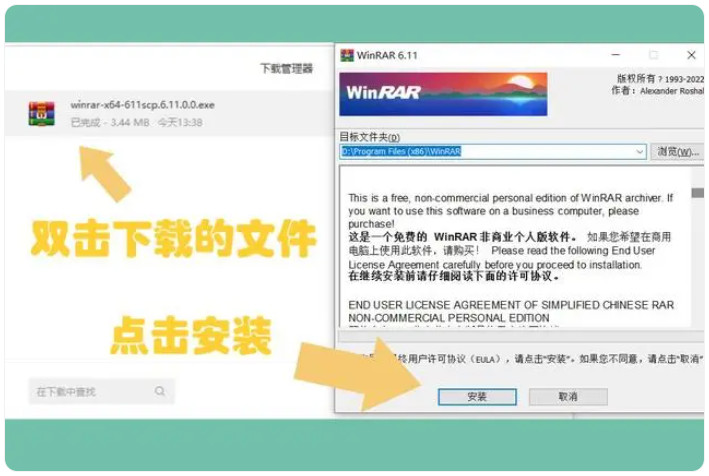
点击安装之后,会再次弹出一个界面,选择确定。如下图:
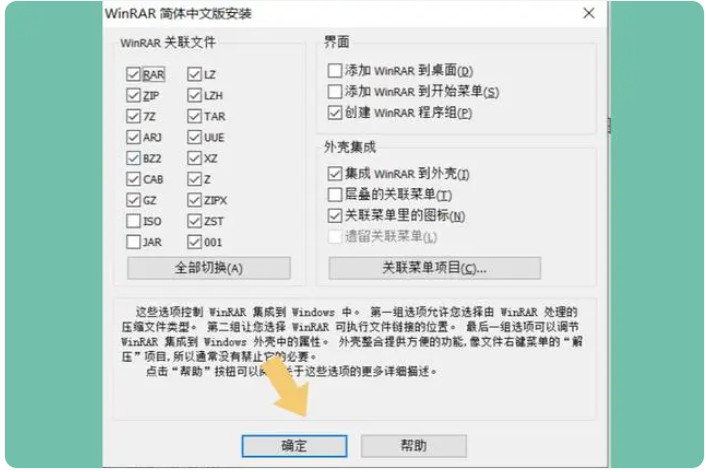
点击确定以后,会再次弹出一个界面,点击完成即可。如下图:
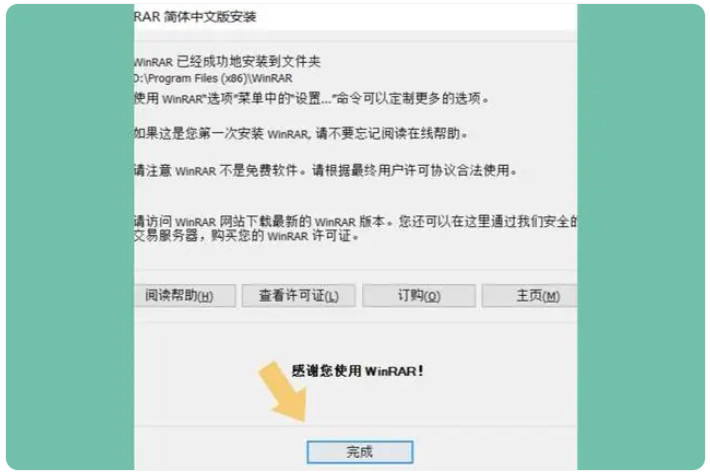
点击完成后,找到“RAR”格式的文件,使用鼠标右键单击该文件,会弹出一个菜单。如下图:
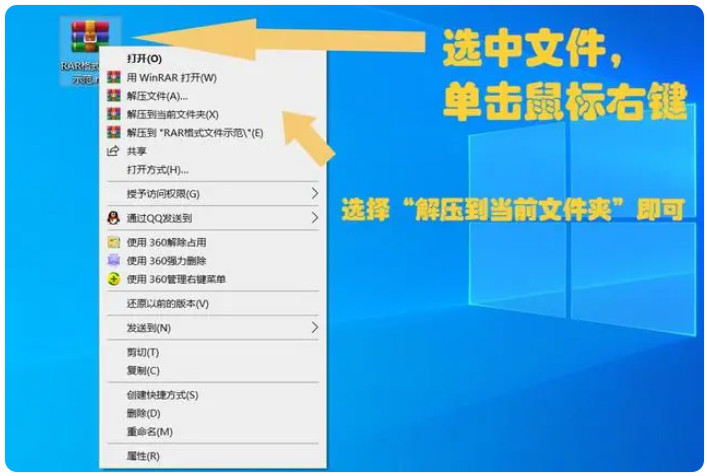
选择“解压到当前文件夹”选项,就可以将RAR格式文件压缩包内的文件解压出来啦。如下图:
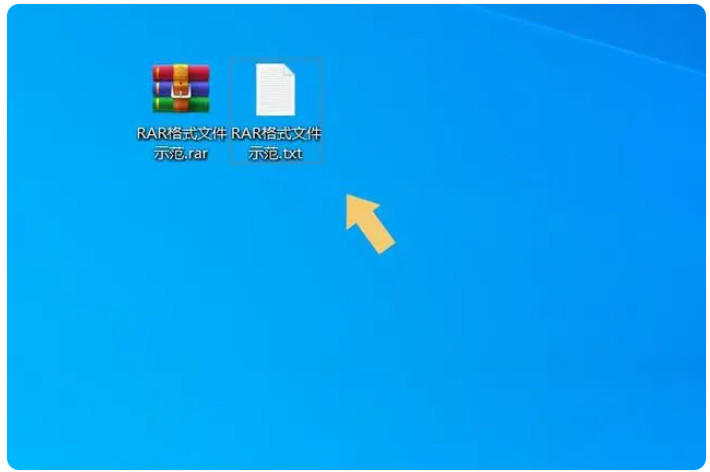
为什么建议下载winRAR工具?
倒不是说这款工具好,而是“RAR”格式文件就是该工具的开发者研发的,其他解压缩工具之所以可以解压RAR文件,是因为winRAR工具的开发者公布了解压缩源代码,其他的解压缩工具开发者只要在自己的工具里加入这些源代码,就可以解压这类文件,而它的压缩源代码却一直没有公布,虽然这并不影响解压缩,但要从效率和实用性上讲,winRAR工具与Windows 系列系统的兼容性更好。

什么是“RAR”文件?
简单点说,它是“压缩文件包”的一种格式,假设用户的某个文件为300MB,如果使用某些压缩工具对其进行压缩,那么它的大小就会发生改变,执行“压缩”操作之后,文件大小肯定会小于300MB,甚至会低于100MB,而基于解压缩工具的不同,压缩效果也是不同的,并且部分工具在压缩文件时,可能存在损坏文件的可能性,具体需要根据压缩实际过程判定。

结束语:在计算机领域,解压缩工具是电脑标配工具,而“RAR”格式的压缩文件是应用范围最广、使用基数最大的格式,大多数用户在解压缩这类文件时,都是使用winRAR工具压缩的文件包。
——————————
---多媒体制作案例---

------------
做学校类展厅-请加V咨询
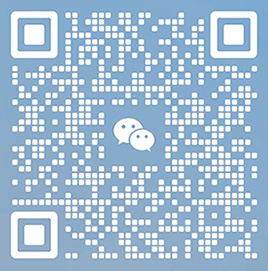
更多文章
-

打开flash源文件时为什么提示:意外的文件格式
在使用低版本的flash编辑工具,打开高版本flash源文件的时候,会弹出这样的提示:意外的文件格式。比如我们用flash8的编辑器,打开高于flash8的fla源码就会弹出这样的报错,或者该fla文件本来是由flash8创建的,但是经过高版本的编辑器打开修改并保存过,flash8也是打不开,并弹出这样的提示。现在常用的flash编辑工具有:f
-

Authorware7.0中文版安装教程(附:下载地址)
1、下载解压得到authorware7中文版软件和补丁;2、运行setup.exe开始安装软件;3、设置软件安装路径,默认即可;4、等待软件安装完成,先不要打开软件;5、运行KEYGEN.EXE,获取激活码;6、将信息填入对应的信息,即可完成激活;注册码:APW700-50848-25293-91249APW700-54242-01693-78031APW700-54240-26493-20680APW700-5
-
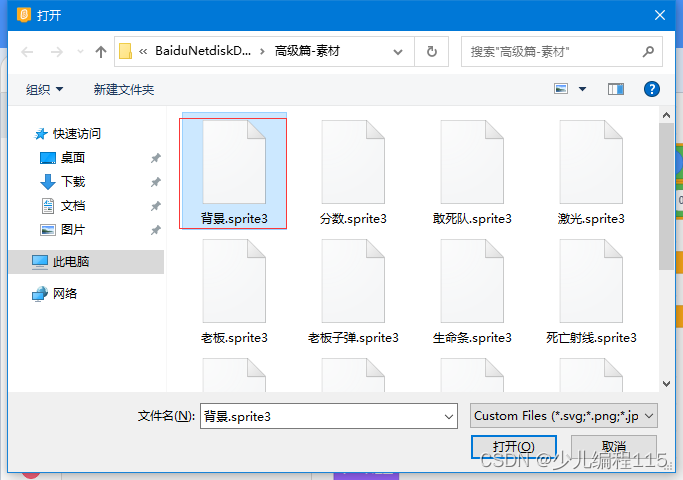
scratch技巧:sprite3素材如何导入scratch
Scratch支持角色对象的导出导入,导出的文件后缀名为.sprite3。该文件包含角色的所有属性——角色的所有造型图、角色的所有指令积木和角色的所有声音。那么,如何导入sprite3角色文件呢?请按照以下步骤操作就可以了。1、首先打开软件scratch,进入主页面。2、其次点击右边的Uploadspritefromfile图标。3、最后在弹出的窗口
-

win10电脑如何解压“RAR”格式的文件
很多用户使用Windows 10 系统时,发现无法解压“RAR”格式的文件,不知道该怎么办,本篇文章教大家如何解决这个问题。Windows 10系统怎么解压“RAR”文件?答案是“安装解压缩工具”即可。“RAR”格式的文件属于压缩包文件,Windows 10系统虽然自带解压缩工具,但无法解压这类格式的压缩包文件,需要用户额外下载、安装才可
-
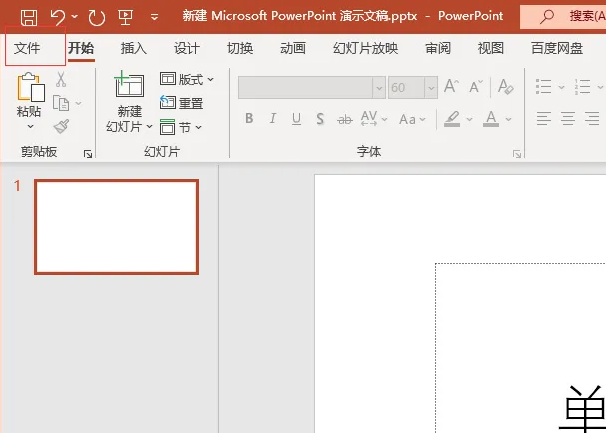
PowerPoint设置“开发工具”菜单项的方法
大家知道PowerPoint在哪设置“开发工具”菜单项吗?下文我们就带来了PowerPoint设置开发工具的方法,希望对大家能够有所帮助,一起跟着我来学习一下吧!1、首先打开任意一个PPT文件,点击“文件”进入开始界面,如下图所示。2、然后在开始界面中,点